Viimeisin päivitys: 2025-02-11
QR-koodit rahtikirjojen tilan muuttamiseksi
Tässä Artikkeli
Voit lisätä rahtikirjaan QR-koodin, joka avaa verkkosivun, jolla voit muuttaa tilan.
On olemassa kaksi erilaista QR-koodia, joista toinen on esiasetettu muuttamaan tila Lastattu ja toinen on esiasetettu muuttamaan tila Purettu. Molemmat QR-koodit johtavat samalle verkkosivulle, ja voit valita, kumman tilan haluat asettaa, joten sinun tarvitsee laittaa vain toinen niistä rahtikirjaan, jos molemmat eivät mahdu. Kun tilauksen tilaksi muuttuu Purettu, tilaukselle luodaan POD.
Sinun on määritettävä perusosoite toimiston asetusten Internet -välilehdellä, jotta verkkosivusto toimisi.
Lisää QR-koodi raporttiin
Helpoin tapa tehdä tämä on esikatsella olemassa olevaa rahtikirjaa Tilausten vastaanotossa ja muokata raporttia sieltä käsin. Jos et halua kokeilla olemassa olevaa rahtikirjaa, voit tehdä siitä kopion (Asetukset > Raportit) ja esikatsella ja muokata kopiota Tilausten vastaanotossa.
Tässä esimerkissä olemme lisänneet lohkon, jossa on molemmat QR-koodit eri oletustiloilla, Lastattu/Purettu.
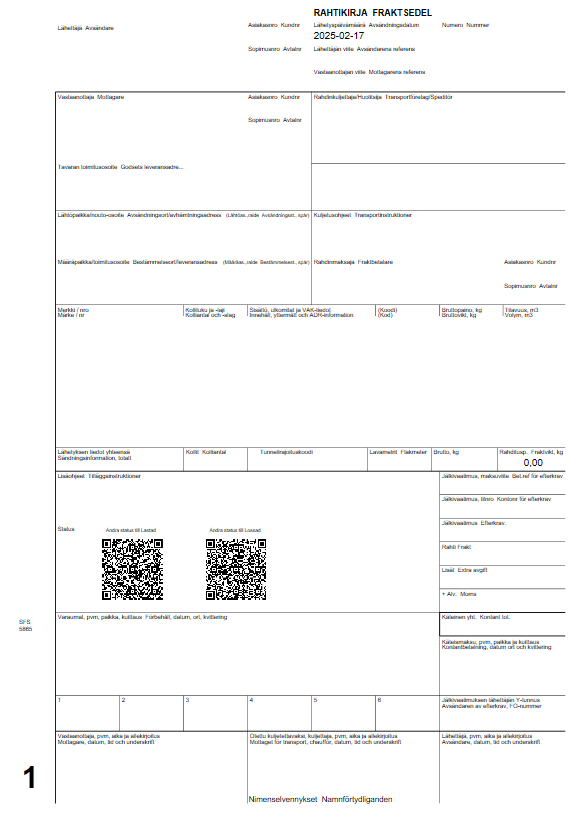
-
Rivi 1: Itse lohkon sijaintia ohjataan x- ja y-parametreilla.
-
Rivit 3 ja 5: Valinnainen teksti, "Vaihda tila ladatuksi" ja "Vaihda tila puretuksi". Lohkon sisäistä sijaintia ohjataan x- ja y-parametreilla.
-
Rivit 4 ja 6: STS_Id=3 osoittaa, että käynnistettävän verkkosivun oletustila on Lastattu, ja STS_Id=4, että se on Purettu.
<block x="10" y="180">
<item name="Ändra status till Lastad" x="30"/>
<barcode internetdirectoryuri="/" x="22" y="3" name="'DEL_Id=',DEL_Id,';STS_Id=3'" symbology="qr" height="45" width="45" />
<item name="Ändra status till Lossad" x="100"/>
<barcode internetdirectoryuri="/" x="92" y="3" name="'DEL_Id=',DEL_Id,';STS_Id=4'" symbology="qr" height="45" width="45" />
</block>Tarkista, että se toimii esikatselemalla rahtikirjaa olemassa olevassa tilauksessa ja skannaamalla QR-koodit. Tilaus on kohdistettava resurssille.
Verkkosivuston perustaminen
Voit määrittää, mitkä POD:n kentät on täytettävä verkkosivulla. Tämä tehdään Toimitusvahvistuksen tyypille, joka on oletusarvoisesti Toimitusvahvistuksen tyyppisi.
Kun tilauksen tilaksi muutetaan Purettu, tilaukseen sovelletaan POD:ia, joka on merkitty oletusarvoisesti ikkunaan POD tyyppejä. Toimitusvahvistuksen tyyppejä ei oteta huomioon.
Jotta toiminto toimisi tarkoitetulla tavalla, sinun on oltava oletusarvoisesti käyttänyt POD:ia Toimitettu. Jos oletusarvoisena POD:nä on esimerkiksi Ei kotona, tilauksen tila on Turha käynti, mutta verkkosivulla lukee, että tila on asetettu Purettu.
Mene osoitteeseen Asetukset > Toimitusvahvistus (POD) > Toimitusvahvistustyypit ja valitse vasemmalla olevasta luettelosta Toimitettu. Seuraavat kolme asetusta vaikuttavat siihen, mitä verkkosivulla näytetään:
-
Nimi pakollinen: Näyttää/piilottaa nimikentän.
-
Allekirjoitus pakollinen: Näytä/piilota allekirjoituskenttä. Allekirjoitus tallennetaan tilauksen liitteeksi.
-
Kuva vaaditaan: Näytä/piilota Valitse tiedosto. Kuva tallennetaan tilauksen liitteeksi. Voit ladata vain yhden kuvan. Jos lataat toisen kuvan, ensimmäinen poistetaan. Muiden tiedostojen kuin kuvien lataaminen ei ole mahdollista.
-
Tilan ja osoitteen avattavat luettelot ovat aina näkyvissä.
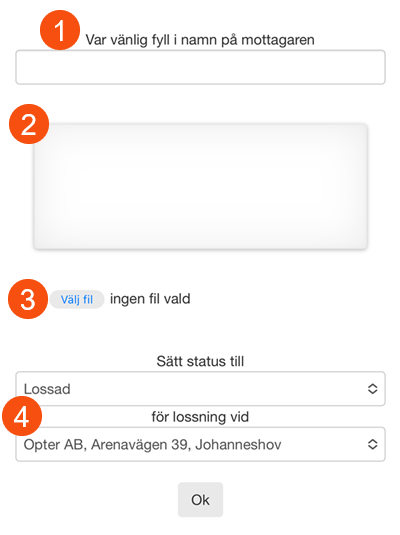
Skannaa QR-koodi
Kun käyttäjä skannaa QR-koodin, laitteeseen avautuu verkkosivu, jossa tila ja osoite on täytetty valmiiksi. Voit muuttaa kuljetuksen tilaa yleensä vain klikkaamalla Ok. Jos muutat tilaa avattavassa luettelossa, myös osoite muuttuu.
-
Lastattu = lähettäjän osoite näytetään.
-
Purettu = vastaanottajan osoite näytetään.
Kun käyttäjä vaihtaa tilaksi Purettu, tilaukselle luodaan POD. Allekirjoitus ja kuva tallennetaan tilauksen liitteiksi.
Tilanmuutos näkyy tilauslokissa tilausten vastaanotto käyttäjällä Internet.